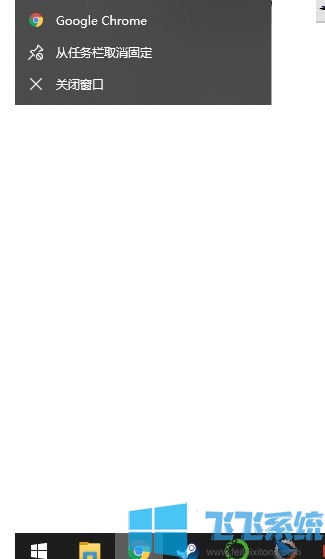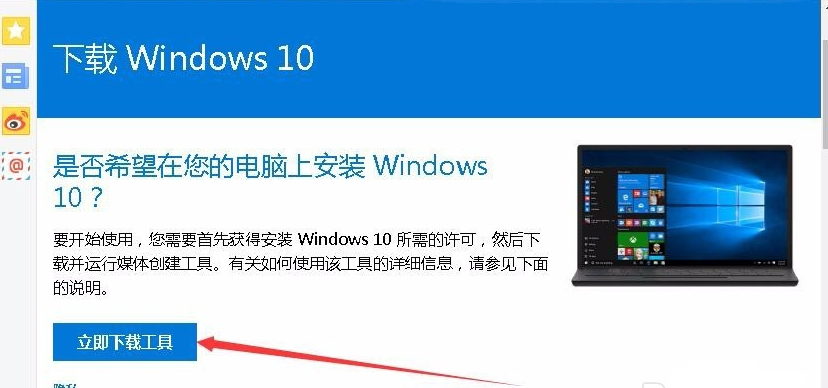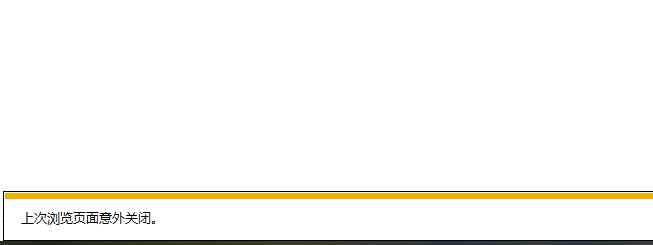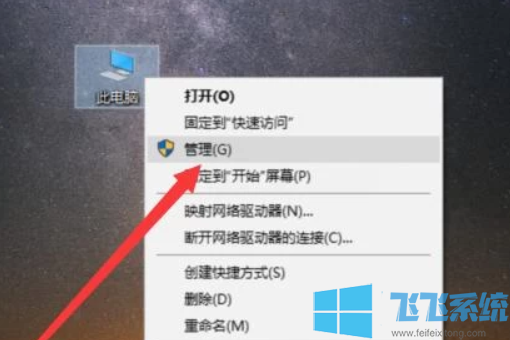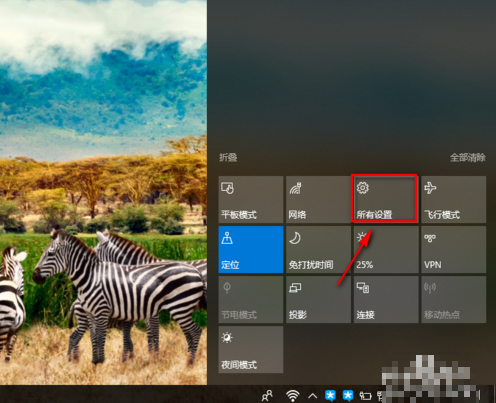- 编辑:飞飞系统
- 时间:2020-07-10
最近有使用win10系统的网友反映,他的电脑突然出现了显卡驱动不兼容的问题,想要问小编有没有什么好的解决方法。那么win10系统显卡驱动不兼容怎么解决呢?出现显卡不兼容问题一般有两个可能,一个原因是系统未更新,还有一个原因是显卡驱动未更新,一般只需要检查这两个方便就可以确定及解决问题了。下面小编就分享一下win10系统显卡驱动不兼容问题的详细解决方法,大家一起来看看吧。
win10系统显卡驱动不兼容问题的详细解决方法
方法一:
1、点击win10系统左下角的“开始”图标,在弹出的开始菜单窗口中点击“设置”图标;

2、这时会进入Windows 设置窗口,在设置选项中找到并点击“更新和安全”;

3、在更新和安全相关设置窗口中,点击窗口左侧的“windows 更新”这一项;

4、如下图所示如果此时显示“更新可用”,那么我们点击“已有更新可供下载”下方的“下载”按钮下载并安装更新就可以了;

方法二:
1、在桌面中使用鼠标右键单击“此电脑”图标,在弹出的右键菜单中选择“管理”这一项;

2、这时会弹出计算机管理窗口,在窗口左侧点击“设备管理器”这一项;

3、之后在窗口右侧的设备列表中点击展开“显示适配器”,然后使用鼠标右键单击我们的显卡设备,在弹出的右键菜单中选择“更新驱动程序”;

4、此时系统会自动下载并安装最新的显卡驱动,我们耐心等待安装完成就可以了;

以上就是win10系统显卡驱动不兼容问题的详细解决方法,大家按照上面的方法来进行操作,应该就可以解决显卡驱动不兼容的问题了。